Pitanje prevođenja stranice na njihov maternji jezik sada uzbuđuje mnoge! A ako niste jaki kao tumač, problem treba riješiti!
Ekstenzija je pogodna za to. google prevodilac za Firefox. Kao što razumete, mi ćemo podesiti prevod teksta u pretraživaču Mozilla Firefox.
Ovo je uobičajena ekstenzija preglednika, koja se jednostavno instalira, dopunjujući, na primjer - .
Počnimo sa koncertom:
Izvještavam: Dopunit ću ovaj članak nekim novim načinima automatski prevodioci, ali za sada pogledajmo Translator za Firefox - i ja ga koristim - lijep losion. Odlično pomaže!
Hajde da se pozabavimo pomoćnikom ... za ovo nam je potreban prevodilac stranica za pretraživač Firefox
instalirajte dodatak Google Translator za Firefox
AT otvoren prozor Mozil pretraživač, u gornjem levom uglu nalazi se meni u kojem treba da izaberete karticu „Alati“ (kao što ste primetili na fotografiji, već imam instaliranu ekstenziju).
Napomenu
... ako vaš pretraživač nije dobro konfigurisan i nema trake menija, potrebno je da uradite sledeće: pomerite kursor negde blizu kartice otvorene stranice (na prazno neaktivno mesto - ovo je takođe na vrhu prozoru pretraživača), pritisnite desnu tipku miša i odaberite podmeni "Meni panela" - označite polje i gotovi ste.
Dakle... kliknite na "Dodaci". Bićete prebačeni na novu karticu pretraživača Firefox koja se otvara...
Opet, u gornjem lijevom kutu vidjet ćete okvir za unos fraze: u njega unesite Google Translator za Firefox - tada će vam pretraga ponuditi opcije za takva proširenja, gdje ćete morati odabrati naše.
Mislim da nema smisla detaljnije opisivati, jer će preglednik (nakon odabira aplikacije) dati dostupne savjete o koracima koje trebate slijediti - sve je intuitivno:
Nakon klika na "instaliraj" ... preuzimanje i instalacija će početi google aplikacije Prevodilac… nakon čega će vaš pretraživač obavijestiti o potrebi ponovnog pokretanja „Restart“… (nije potrebno restartovati računar))
Nakon ponovnog pokretanja, negdje na gornjoj lokaciji pretraživača vidjet ćete ikonu Google prevoditelja (slika iznad je podvučena smeđom bojom).
To je sve! Sada imate instalirano dobro proširenje koje može prevesti i cijelu stranicu i odabranu frazu, rečenicu... Vrlo zgodno!
Od sada, zadatak - kako prevesti stranice u firefoxu, više vas neće mučiti!
Zahtjevniji korisnici Firefoxa:
Evo Početna stranica prevodilac- na njemu ćete pronaći sve verzije dodatka i objašnjenja za njih
ovo je da biste ga koristili bez straha od gubitka vaših omiljenih postavki (u slučaju kvara pretraživača ili pada Windowsa) - a koje će nakon ponovne instalacije (uključujući lozinke) ostati kod vas.
Ako imate ideju - pišite! Uključiću ga u članak (navodeći vaše ime).
Internet je globalno sredstvo komunikacije koje sadrži nevjerovatnu količinu informacija iz cijelog svijeta. Teško je izbrojati koliko je to terabajta podataka! Stoga, kada koristite mrežu, često postaje potrebno izdvojiti informacije sa strane stranice. Nažalost, nije svaka osoba u stanju da razumije strani jezik, ali ne treba očajavati. Moderne tehnologije omogućavaju vam da trenutno prevedete bilo koji tekst koristeći nekoliko javno dostupnih metoda.
Kako prevesti stranicu web stranice na ruski u Yandexu
Na Internetu postoje mnoge stranice trećih strana koje nude prijevod tekstova. Ali takva usluga nije uvijek zgodna za web stranice, jer morate otvoriti novi tab i kopirajte tekst, tako da većina pretraživača ima funkciju prevođenja. Yandex dobiva sve veću popularnost i ima dobru funkcionalnost. Da biste preveli stranicu, otvorite stranicu, nakon čega će se odrediti jezik na kojem je tekst napisan. U slučajevima kada jezik nije ruski, pojavit će se poseban panel. Zatim poduzmite sljedeće korake:
- Ako je izvorni jezik ispravno određen, kliknite na dugme "Prevedi na ruski".
- U suprotnom kliknite na "Prevedi s drugog jezika".
- Zatvorite panel klikom na krstić.
Funkcionalnost pretraživača radi sa stranicama većine različitim jezicima sa engleskog i kineskog jezika. Postoje situacije kada, prilikom otvaranja stranog sajta, program ne daje prijedlog za prijenos. Zatim proučite upute preglednika za postavljanje funkcije:
- Idite na postavke i otvorite meni " Dodatne postavke».
- U meniju "Jezik" označite opciju "Predloži prevod stranice".
Ako ste, naprotiv, onemogućili ovu funkciju i odjednom trebate pročitati tekst na drugom jeziku, samo kliknite desnim tasterom miša i odaberite "Prevedi na ruski". Yandex opcije lako prevode određene riječi i fraze. Da biste to učinili, označite željenu riječ i pritisnite tipku Shift. Da biste radili s dijelom teksta, odaberite željeni pasus ili rečenicu, frazu, a zatim kliknite na karticu koja se pojavi.
Prevod web stranice u pretraživaču Firefox
Mazil nema ugrađeni prevodilac, ali postoji nekoliko modifikacija treće strane koje dodaju potrebnu funkciju:
- S3.GOOGLE je veza povezana sa pretraživačem radi lakšeg proučavanja stranih portala. Nakon instaliranja dodatka, prečica će se pojaviti na vrhu panela. Da biste vidjeli stranicu na drugom jeziku, kliknite desnim tasterom miša i kliknite na dugme "Prevedi stranicu" ili koristite "vruće tipke" alt-shift-S. Rezultat će se pojaviti na dnu stranice.

- Još jedan zgodan dodatak je IMTRANSLATOR. Nakon instalacije, odaberite dio teksta pritiskom na desnu tipku miša i odaberite opciju "ImTranslator". Rezultat se nalazi u zasebnom prozoru koji je pogodan za kretanje po radnoj površini. Za praktičnost korisnika, funkcionalnost dodatka je opremljena hot alt-P tasteri.
- GOOGLE TOOLBAR - ekstenzija je alatna traka od Google-a. Osim osnovnih opcija, tu su i druge funkcionalnosti najveći pretraživač uključujući napredno pretraživanje interneta. Prevoditelj radi jednostavno: kada pređete mišem preko stranog teksta, odmah vam se nudi rezultat.
Kako prevesti web stranicu u Operi
Opera, kao i Mazila, ne sadrži ugrađeni prevodilac. Problem se rješava instaliranjem dodataka treće strane. Da biste instalirali dodatak, slijedite dolje navedene korake (pogledajmo primjer dodatka Google prevodilac, unaprijed učitano):
- Otvorite Opera.
- Kliknite na ikonu pretraživača.
- Idite na meni "Select Plugin".
- Izaberite željeni dodatak sa liste.
- Kliknite na "Dodaj u Opera".
- Izađite iz pretraživača, ponovo pokrenite.
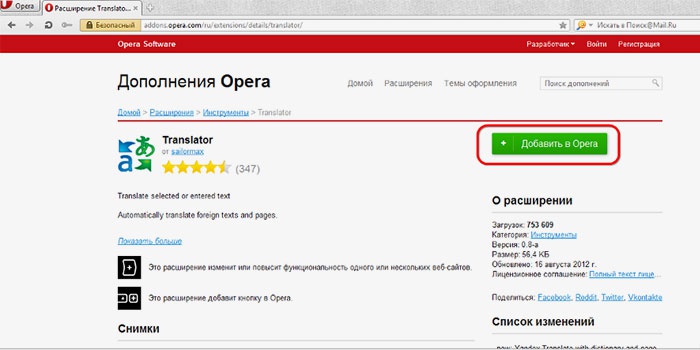
Ako je dodatak ispravno instaliran, njegova ikona će se pojaviti iza adresne trake. Najpopularniji prevodioci trećih strana za Opera su Google Translate, Translator, PageTranslator. Oni rade na isti način: nakon odabira željenog prolaza, pritisnemo dugme i nakon nekoliko sekundi dobijemo gotov tekst u prozoru ispod stranice. Osim toga, postoji još jedan način za prevođenje tekstova pomoću skripti. Analizirat ćemo instalaciju skripte na primjeru skripte iz Googlea:
- Preuzmite datoteku google-translate.js.
- Premeštamo ga u fasciklu za skripte (put do fascikle je konfigurisan pomoću odeljka JavaScript opcije).
- Zatvorite pretraživač i pokrenite ga ponovo. Bit će kreirano posebno dugme za prijevod.
Automatski prijevod online stranice na ruski u Google-u
Korišćenje dodataka i prevodilačkih sajtova trećih strana je izuzetno nezgodan proces, jer korisnik mora da otvara nove prozore. Stoga su Google programeri implementirali "nativni" prevodilac, napuštajući alate treće strane. Google Chrome ne poznaje, možda, samo najrjeđe jezike, a pruža munjevito prevođenje većine svjetskih jezika.
U slučajevima kada su podaci koji su vam potrebni objavljeni na portalima na jeziku koji ne razumijete, možete ih brzo i jednostavno prevesti. Uraditi automatski prevod, slijedite upute:
- nakon što pronađete traženi tekst, kliknite na prečicu prevodioca;
- u meniju koji se pojavi kliknite na "Prevedi";
- tekst će biti automatski preveden, dok će originalni dizajn biti sačuvan.

Program sam određuje originalni jezik za kasniji rad. Da biste izvršili obrnuti postupak, odnosno vratili tekst u prvobitni oblik, pomoći će vam sledeća instrukcija.
- idite na stranicu sa željenim tekstom;
- klikom na prečicu na adresnoj traci kliknite na "prikaži original".
Da biste konfigurirali (na primjer, omogućili, onemogućili) ugrađeni prevodilac, slijedite ove korake:
- Otvorite meni google chrome klikom na etiketu.
- Otvorite "Postavke" i tamo otvorite meni "Napredne postavke".
- U meniju „Jezici“ označite (ili uklonite oznaku) opciju „Predloži prevod“ u slučajevima kada se jezik stranice razlikuje od jezika pretraživača.
Devojke su kao kompjuter: učitaš ih - one vise na tebi
Skoro citat
Želio bih govoriti o svojim metodama online prevođenja stranica buržoaskih stranica u Mozilla Firefox-u. To može biti ili prijevod cijele stranice, ili odvojeni odabrani tekst, kao i glasovna gluma odabranog.
Najlakši i često koristim je . Dodatak na Firefox pretraživač(a danas govorimo samo o ovom internet pretraživaču), koji pojednostavljuje posetu sajtovima koji nisu na ruskom jeziku. U svom arsenalu ima više od 50 jezika i dostupno je automatsko otkrivanje originalnog jezika. Odmah nakon instaliranja S3.Google Translatora, po mom mišljenju, vrijedi ukloniti ne baš neophodan i ometajući element dodatka sa alatne trake.
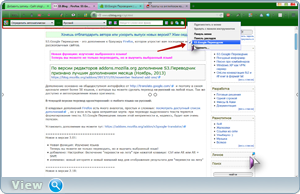
Lako se podešava u podešavanjima prava kombinacija ključevi za instant transfer stranice stranice.

![]()
Idemo na buržoaski sajt. Pritisnemo željenu kombinaciju tipki (u mom slučaju to je Alt + S) i stranica se trenutno prevodi na jezik po vašem izboru. U budućnosti, sve stranice ovu stranicu će biti preveden automatski, bez vašeg učešća. Također vam savjetujem da označite okvir "Prevedi odabrani tekst u hodu". Kursorom označimo željeni tekst na web stranici i dobijemo trenutni automatski prijevod.
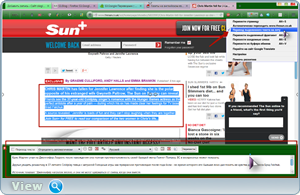
Evo tako jednostavnog dodatka koji će uništiti sve prepreke u nerazumijevanju stranog jezika, omogućit će vam čitanje novina i materijala dalekog afričkog plemena "Tumba - Yumba". Ako je tačno, računari su im već isporučeni.
Drugo proširenje ništa manje zanimljivo, ali ga uglavnom koristim kada prevodim odabrani tekst. Ovo je za Firefox. Na odabrani tekst, kliknite desnim tasterom miša - ImTranslator: Google Translate.
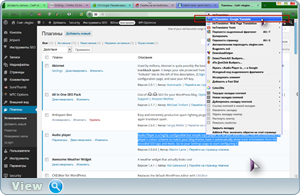
Tekst se trenutno prevodi u zasebnom prozoru, što je vrlo zgodno za prebacivanje na drugi monitor kako ne bi blokirao stranicu web-mjesta.
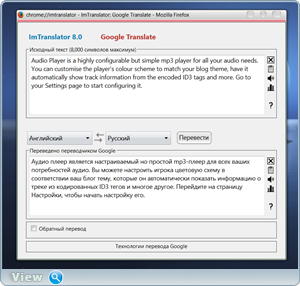
Uz pomoć ekstenzije možete odmah prevesti cijelu web stranicu web-stranice: Alt + P dugmad. Postoji funkcija Pop-up Bubble (prevod teksta odabranog na web stranici u iskačućem prozoru). Sintetizator govora (tekst-u-govor). Provjera pravopisa, višejezični rječnik, virtuelna tastatura, ruski dekoder, obrnuti prevod i mnoge mnoge druge. Ako nekoga zanimaju postavke i Detaljan opis proširenja, možete otići i istražiti moćno "brisanje" jezičke barijere.
Tiho prišao do trećeg alata . Online — besplatni program za prevod teksta. Uvijek možete odabrati tekst bilo gdje, pritisnuti kombinaciju tipki Ctrl+Alt i dobiti prijevod odabranog teksta sa bilo kojeg jezika na bilo koji prevedeni jezik.
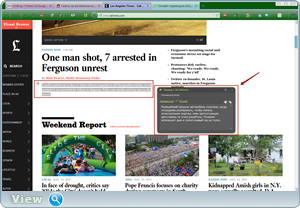
Softver je toliko jednostavan da će ga svaka beba shvatiti.
Koristim ga uglavnom kada nema želje da se zbunjujem oko teksta bilo kojeg članka. Odabirem cijeli tekst stranice. Pritisnem Ctrl+Alt dugmad. Zatim kliknite na dugme za reprodukciju.
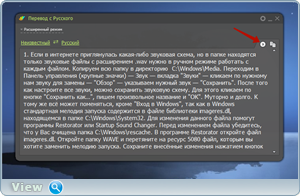
Tako stvari stoje momci. 
Pomozite žrtvi kapitalističke kataklizme. Podijelite objavu na društvenim mrežama mreže:
Dodatak Google Translator za Firefox za prevođenje fraza i riječi je vrlo zgodan.
Kako instalirati ekstenziju
Da bi se instalirao google prevodilac Prevodilac za Mozillu vam je potreban:
1. U gornjem desnom uglu kliknite na hash i izaberite "Dodaci" u padajućem meniju.

2. Otvorio se prozor sa dodacima. Unesite Google prevodilac u polje za pretragu i pritisnite Enter ili kliknite na lupu sa desne strane.
3. Pregledač je pronašao razne ekstenzije. Odaberite Google Translator za Firefox 2.1.03 i kliknite Instaliraj.

4. Ekstenzija će se preuzeti i instalirati, ali morate ponovo pokrenuti pretraživač da biste započeli!
Kako koristiti prevodilac
Otvaramo bilo koju stranicu na stranom jeziku i kliknemo na slovo T desno.
 Za prevođenje kliknite na slovo T ili na strelicu pored njega i odaberite "Prevedi cijelu stranicu"
Za prevođenje kliknite na slovo T ili na strelicu pored njega i odaberite "Prevedi cijelu stranicu" Otvoriće se novi prozor sa prevodom teksta.
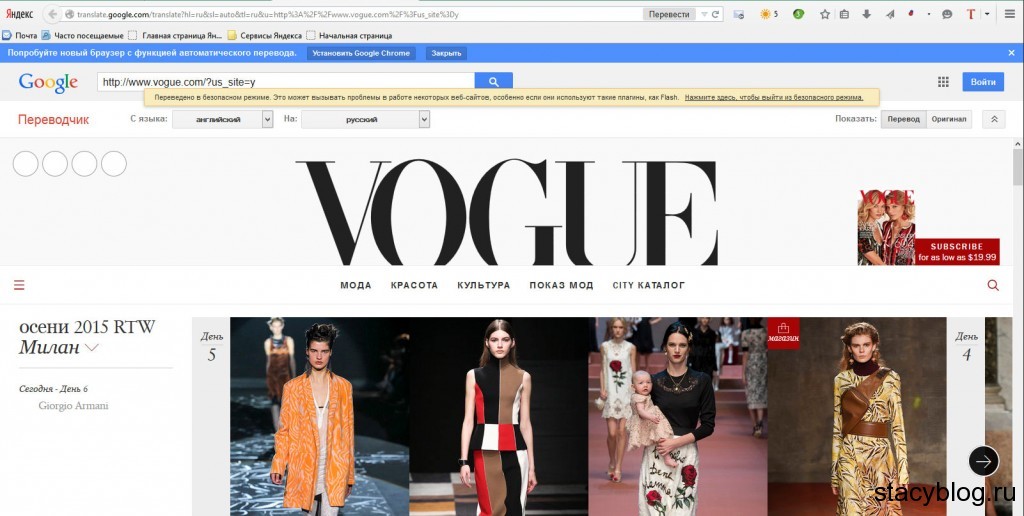
Ako želite da prevedete odlomak, izaberite ga, kliknite desnim tasterom miša i izaberite "Prevedi odabrano pomoću Google prevodioca" iz menija.

Plugin Features
- Google prevodilac za Mazilu može prevesti riječi, cijele tekstove klikom miša ili kombinacijom tipki na tastaturi.
- Ekstenzija prevodi tekstove veličine do 38000 znakova.
- AT google postavke Prevodilac za Firefox morate odabrati na koji jezik ćete prevoditi.
Šetajući internetom, možete pronaći mnogo toga korisnog i ništa manje zanimljive informacije. Istovremeno, radoznalost ili čak nužda može odvesti korisnika na strane portale u potrazi za potrebnim informacijama.
Ovdje počinju nastajati poteškoće s percepcijom pronađenog teksta. Razlog za to je jezička barijera. Da biste se nosili s ovim problemom, morate koristiti usluge programa prevoditelja. Srećom, većina web pretraživača podržava funkcije prevođenja, samo morate izvršiti odgovarajuća podešavanja.
Prijevod web stranice u Yandex pretraživaču
Nakon što se stranica učita, program automatski određuje na kojem jeziku je stranica napravljena. Ako jezik nije ruski, onda treba obratiti pažnju Pametna linija, tabla za prijevod bi se trebala pojaviti tamo.
Da bi pretraživač prikazao ovu stranicu na ruskom, morate:
- kliknite na karticu "Prevedi na ruski";
- ako je program pogrešno identificirao jezik, možete odabrati željeni klikom na karticu "Prevedi s drugog jezika";
- Za zatvaranje panela kliknite na križić koji se nalazi na desnoj strani.
Ponekad se otvori strana stranica, a ponuda prijevoda u Yandex pretraživaču nije prikazana, trebali biste pročitati upute za postavljanje prevoditelja stranice.
Omogućavanje i onemogućavanje prevodioca stranica
Funkcija automatskog prijevoda stranica može se uključiti i isključiti prema vlastitom nahođenju, potpuno i za neke odabrane jezike.
Za automatski prijevod slijedite ove korake:
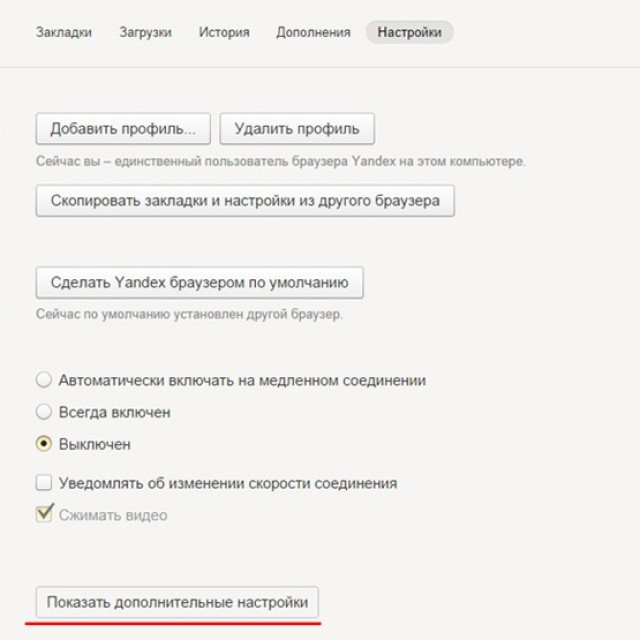
Ako je korisnik prethodno odbio ovu uslugu i dođe do situacije kada je potrebno izvršiti prijevod, kliknite desnim tasterom miša na stranicu, zadržite pokazivač iznad stavke „Prevedi na ruski“ i kliknite.
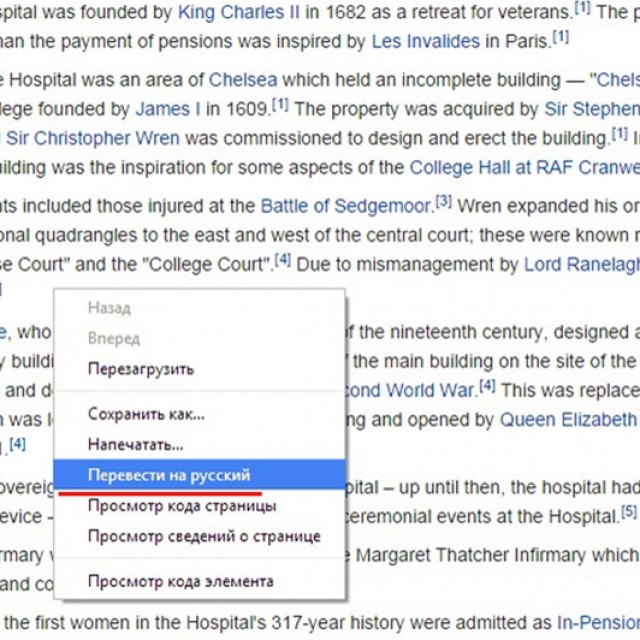
Prevođenje pojedinačnih fraza i riječi
Aplikacija programa omogućava vam da prevedete određenu riječ iz teksta na željeni jezik. Da biste to učinili, označite željenu riječ i pritisnite tipku Shift. Program će automatski otkriti jezik na kojem je tekst napisan.
Kako bi aplikacija mogla prevesti nekoliko fraza ili čak rečenica, vrijedi istaknuti riječi i kliknuti na dugme na kraju teksta.
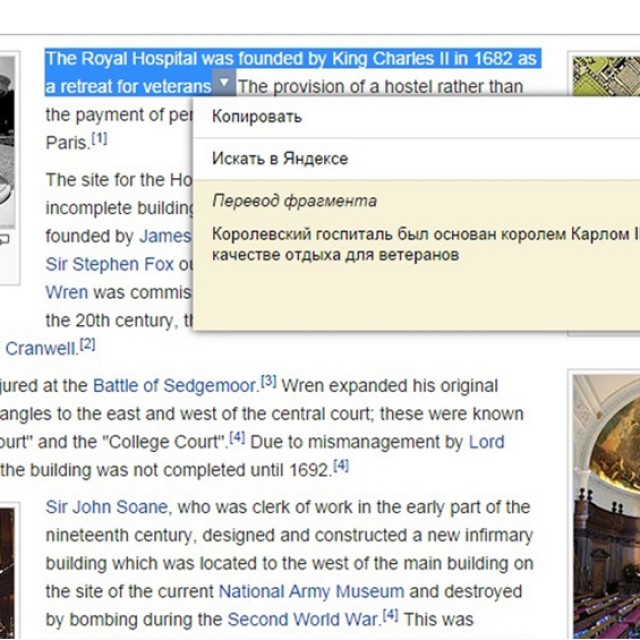
Da biste onemogućili ili omogućili sistem prevođenja riječi, preporučuje se da uradite sljedeće:
Prevod Mozilla Firefox stranica
Da biste preveli stranicu na ruski u Mazilu, postoji nekoliko dodataka.
Dodaci
S3.Google prevodilac
Ovo je najčešće korišteni dodatak za Mozilla Firefox, koji može učiniti posjet resursima koji nisu na ruskom jeziku ugodnijim. U ovom slučaju, dodatak ima mogućnost da odredi tekst napisan na 50 jezika. Nakon instaliranja dodatka, njegova ikona će biti postavljena na gornju ploču.
Da biste preveli tekst, trebate:

Ako trebate prevesti samo dio stranice, trebali biste:
- označite traženu frazu;
- zatim pritisnite desnu tipku miša;
- odaberite stavku "Prevedi odabrani fragment" ili držite tipke Alt + Shift + T.
Prevedeni fragment će biti prikazan na dnu stranice.

ImTranslator za Firefox
Sa ovim proširenjem, prevođenje stranice na ruski je postalo još lakše. Za ovo vrijedi:

Prevedeni fragment će se pojaviti u zasebnom prozoru, što je vrlo zgodno za kretanje po radnoj površini tako da ne ometa rad. A kombinacijom Alt + P možete dobiti cijelu prevedenu stranicu.

Google Toolbars za Firefox
Ovu traku sa alatkama Google je posebno dizajnirao za zgodan rad na webu Mozilla pretraživač Firefox. Zahvaljujući njoj, postalo je mnogo ugodnije tražiti potrebne informacije na Internetu.
Karakteristike Google Toolbar-a:
Kako prevesti Google Chrome na ruski
Korištenje online prevoditelja nije uvijek zgodno zbog činjenice da morate otvoriti dodatne prozore. Stoga su kreatori Google Chrome-a razvili posebnu aplikaciju prevodioca pomoću koje možete lako dobiti tekst na željenom jeziku. Ovo ne zahtijeva korištenje dodatnih programa.
Kontekstni meni
Ako se tražene informacije nalaze na izvoru s nepoznatim jezikom, u ovom slučaju možete brzo i jednostavno prevesti tekst u željeni jezički format koristeći Google web pretraživač Chrome.
Da biste to učinili, morate poduzeti niz radnji:

Osim toga, aplikacija može automatski odrediti jezični format izvora.
Ako trebate da se vratite na original, trebate:
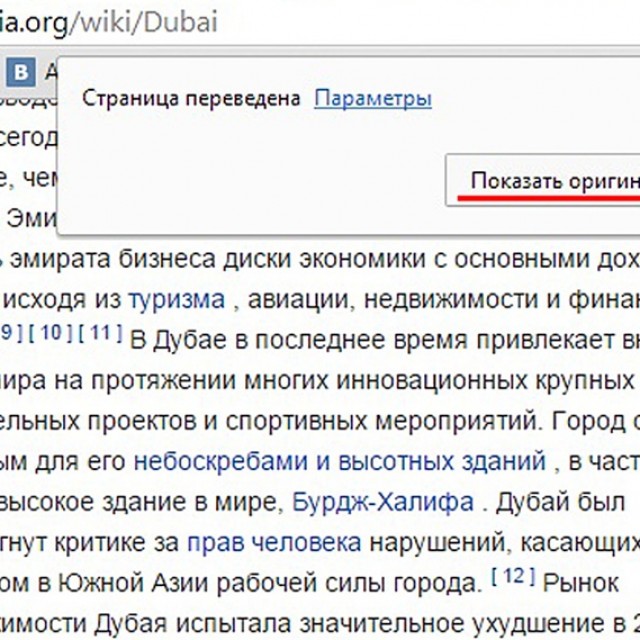
A na kartici "Opcije" možete odabrati željeni jezik na koji će se informacije prevesti.
Ponekad se ikona prevodioca ne prikazuje ili je isključena. U takvim slučajevima, na sajtu koji nije na ruskom jeziku, kliknite desnim tasterom miša i izaberite „Prevedi na ruski“ iz ponuđenog konteksta.
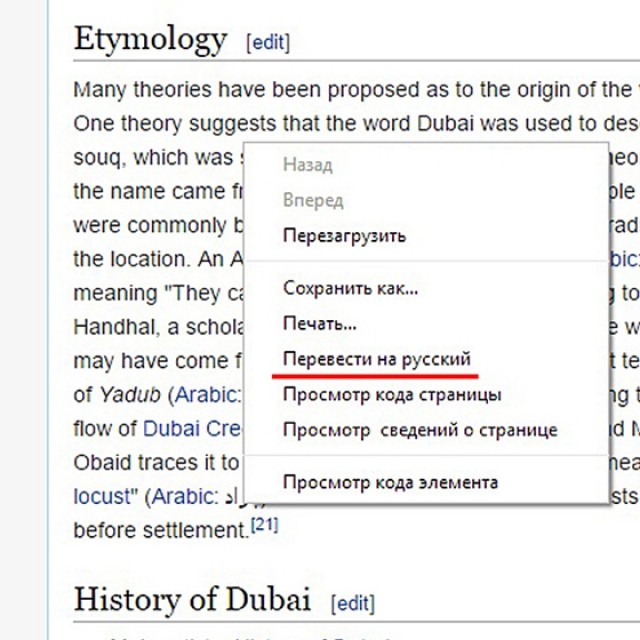
Podešavanje funkcije
U cilju ispunjenja neophodna podešavanja ili onemogućite funkciju prevodioca, morate izvršiti sljedeće korake:
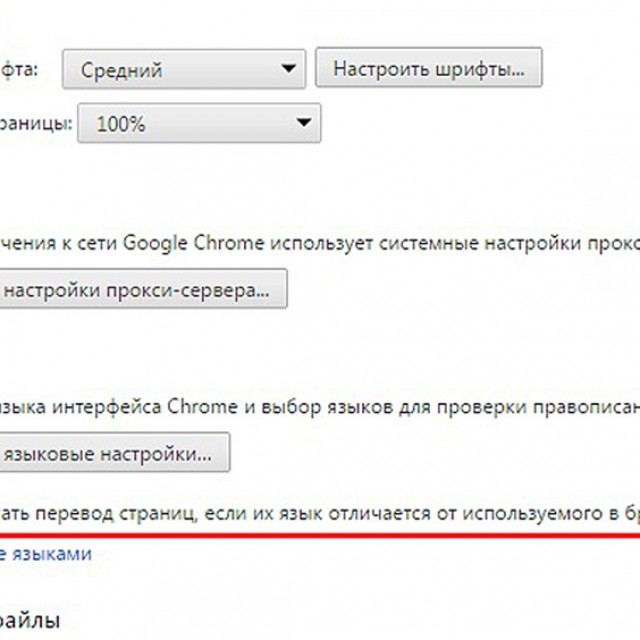
Prevod na sajtu prevodioca
Ovaj izvor se koristi za prevođenje tekstualni dokumenti, poruke i web stranice na raznim jezicima.
Na ovom resursu, ovisno o informacijama koje se prevode, možete birati željenu temu. Zahvaljujući ovoj osobini, rezultat će biti precizniji i strukturiraniji.
Da dobijete prevedenu frazu ili citat:
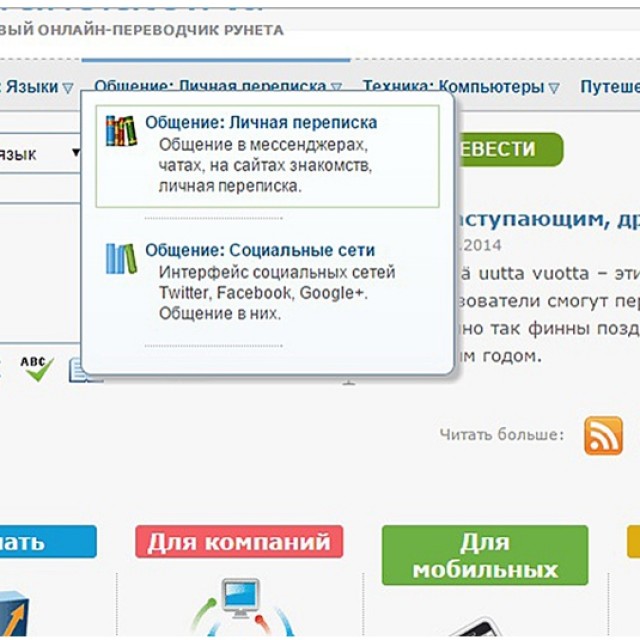
Ako želite da prevedete poseban fragment, tada se kopirana informacija ubacuje u polje za tekst. Zatim ponovo morate kliknuti na dugme "Prevedi". Rezultat će se pojaviti u susjednom polju.
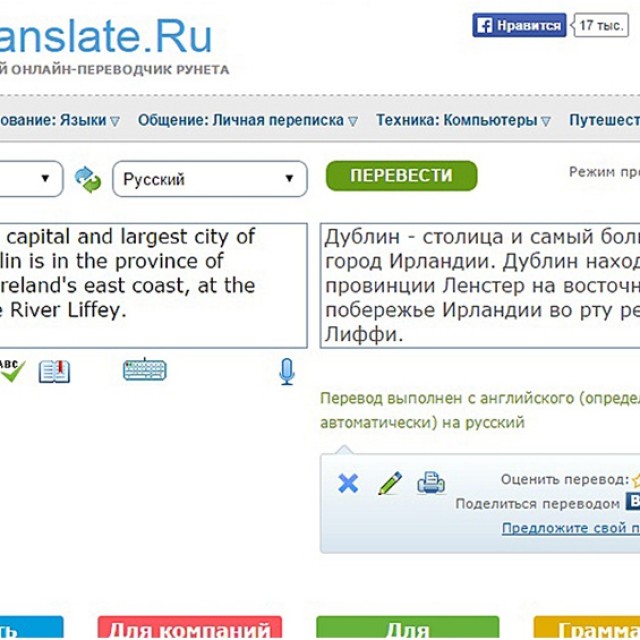
Fotografija: rezultat se prikazuje u susjednom polju
Prevodilac ne obavlja svoje funkcije
Ovaj problem se može pojaviti iz sljedećih razloga:
- pogrešna indikacija web resursa;
- stranica je bila posebno zaštićena od bilo kakvih radnji;
- stranica ima greške koje blokiraju rad prevodioca;
- stranica je prevelika, koja prelazi 500 kb;
- informacije se prikazuju u flash fajlu.
Na ovoj stranici možete koristiti funkciju provjere pravopisa, kao i reproducirati nepoznat tekst i slušati ispravan izgovor riječi.
Slijedeći ove jednostavne preporuke, koraci prijevoda tekstualne datoteke ili internet portali u traženom jezičkom formatu neće oduzeti mnogo vremena i neće uzrokovati nepotrebne probleme. U isto vrijeme, upoznavanje sa stranim stranicama postat će još ugodnije.
